欢迎使用Small PDF转换成WORD转换器,这里为您提供SmallPDF转换器最新资讯以及SmallPDF转换器 相关基础教程、使用技巧、软件相关知识、软件激活、升级及常见问题等帮助。
发布时间:2023-09-22 08:57:31
如何将PDF转换为HTML? PDF文件格式是现在常用的一种文件格式,因为其具有的独特安全性和保密性,所以深受广大用户的喜爱与使用。例如:一些程序员为了保密自己的代码,会在编写完之后直接导出为PDF文件进行分享或保存。然而,又会因为想要复制或借鉴其中的部分内容,又想要将PDF转换为HTML格式提升效率。那么,如何将PDF转换为HTML呢?请不要担心,下面就来推荐四个值得学习的方法,一起来看下吧。

方法1、手动编辑转换
面对PDF格式转换的操作,很多用户都会在第一时间选择专业的PDF转换器,是因为PDF文件不能直接进行编辑导致的。但是,如果说您的设备上有专门的编辑器工具,那么想要解决相关的问题来讲,可以说是轻如反掌!首先,您可以选择一款合适的编辑器工具,将需要转换的PDF文件打开。然后,在桌面上新建一个TXT文档,并调整到合适的大小。最后,将PDF中的内容复制到其中,并在“属性”的菜单中,将后缀修改为“.html”保存即可。

方法2、靠谱软件转换
第一个方法转换起来效率会比较低,因为需要转换的PDF文件数量较多时,一个一个去复制的话也会出现遗漏的问题。所以,想要在转换的操作过程中,完美地规避掉这个问题,就可以选择靠谱的PDF转换器来试试看。例如:可以选择试下“SmallPDFer”软件,它不仅仅操作简单,并且可以保留PDF文件原有的格式和布局等。
首先,可以在电脑上直接运行“SmallPDFer”软件,并在首界面左侧选择对应的转换功能,也就是“PDF转其它文件”中的“PDF转HTML”。然后,可以手动将需要转换的PDF文件拖拽到软件里,并调整一下文件的排序以及其它的菜单。确认没有其它需求之后,可以点击“开始转换”,等待片刻即可查看效果了。
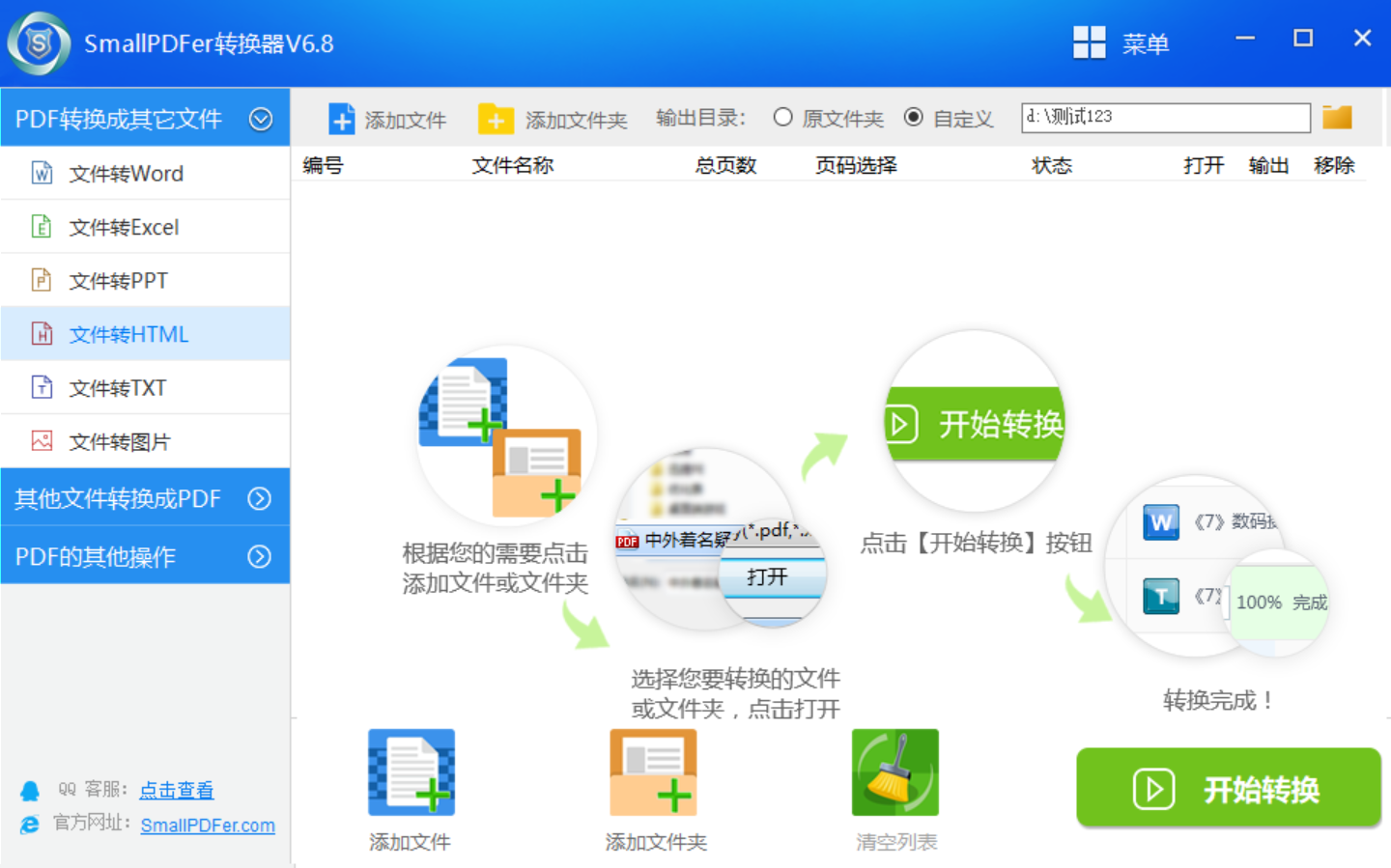
方法3、在线网页转换
目前选择在线的方式转换PDF文件,大多数用户看中的是方便快捷。因为它不需要在设备上安装第三方的工具,并且操作方式与常见的线下软件大差不差。不过需要注意的是,当前比较著名的在线网页,都是一些国外的服务器,所以转换的速度回比较慢。但好在操作方式与PDF转换器类似,只需要选择好转换的功能,将需要转换的PDF文件添加好以后,点击“开始转换”即可。
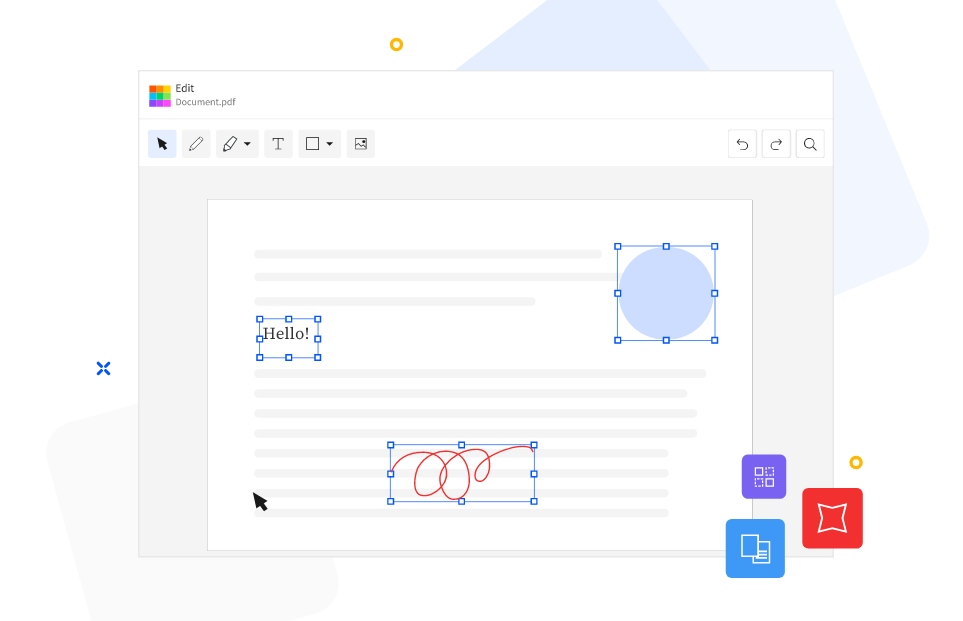
方法4、其它工具转换
除了上面分享的三个方法以外,大家还可以选择一些其它的工具,来解决PDF转为HTML的问题,例如:Adobe Acrobat软件。这是一款功能强大PDF解决方案,其中内置的功能,几乎涵盖了PDF格式转换相关的全部常见格式。首先,大家可以直接打开这款软件,并在软件的左侧选择对应的转换功能,也就是选择PDF转HTML的功能。然后,将需要转换的文件添加到其中,并设置一下相关的菜单。确认无误之后,点击“开始转换”即可。
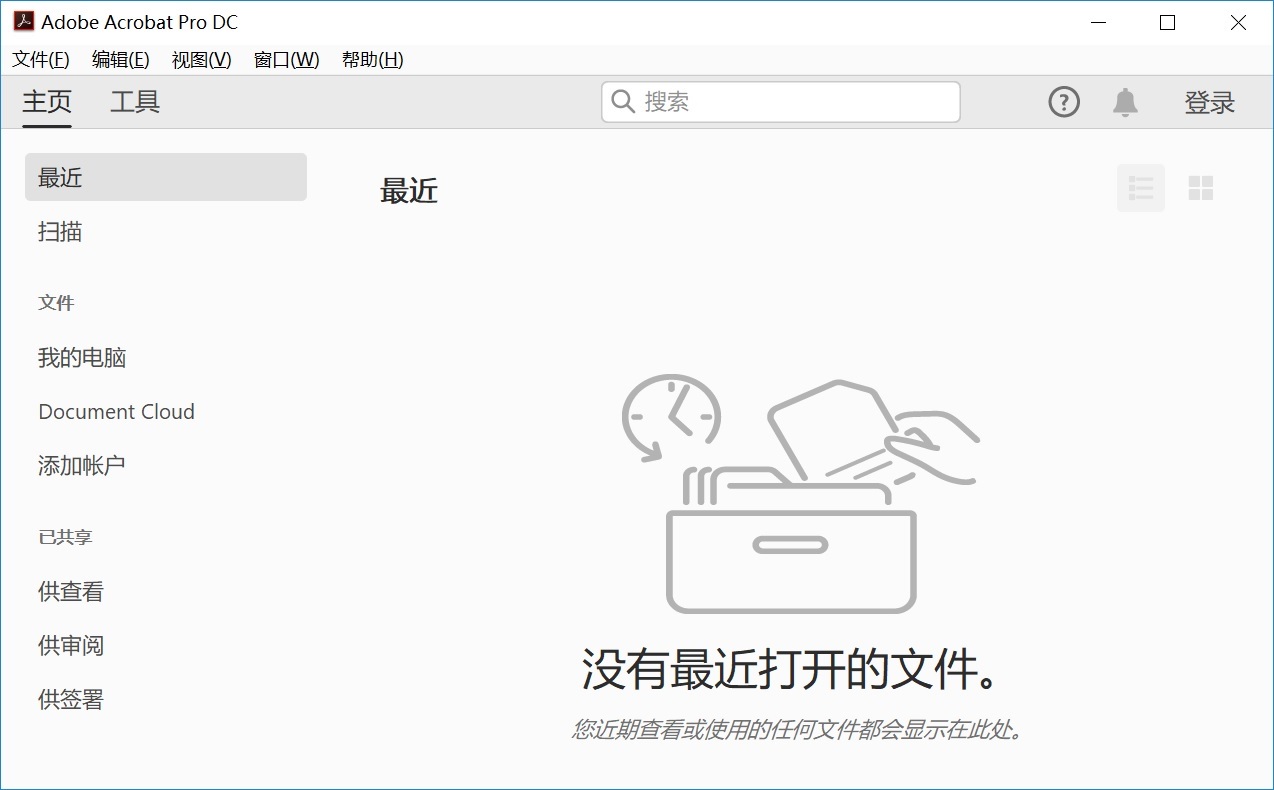
以上就是四个值得学习的PDF转HTML方法了,希望可以帮助您解决问题。总体来讲,这四个方法能够适用于不同的场景之下,对于提升您的工作和学习的效率无疑是比较好的。如果说您在平时还有在被相关的问题困扰,不妨选择其中一到两个手动操作试下。最后,如果您觉得上述分享的内容对您有所帮助,也欢迎您能够帮忙点赞收藏。温馨提示:如果您在使用SmallPDFer这款软件的时候遇到问题,请及时与我们联系,祝您PDF转HTML操作成功。